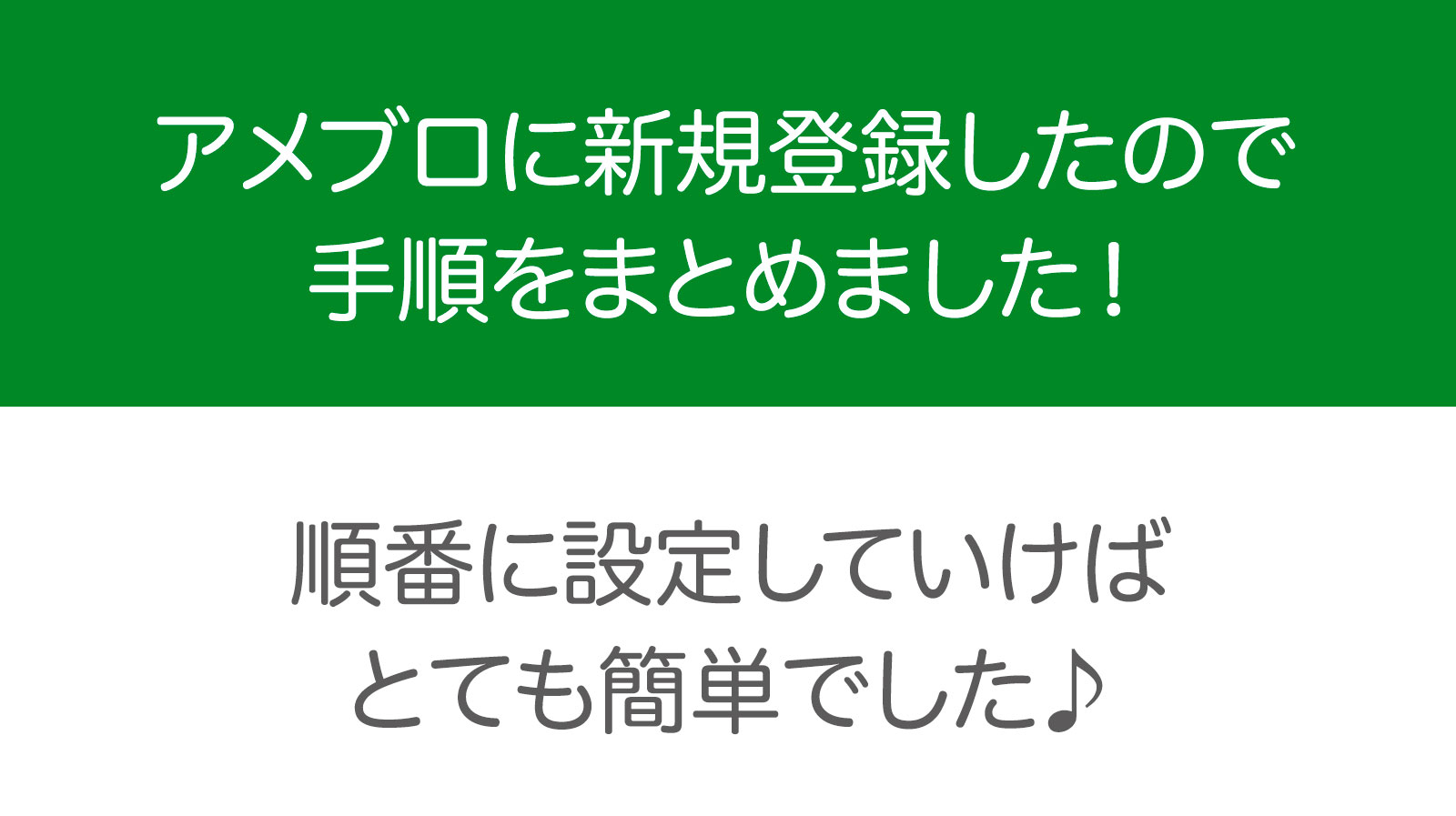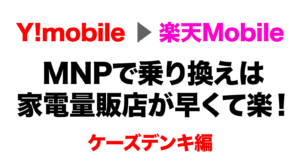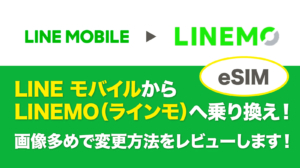ブログを始めると言えば「アメブロ!」という感じで日本最大級のブログでアメブロの読者さんはたくさんいます!
正式名称はAmeba Blogですかね!
今までこのブログがあるので特に登録することもないかなと思っていましたが、「毎日の日記的な事も書いて行きたい」と思うことがあり、をこちらにのせても記事が埋もれてしまうので新規登録してみました。
とても簡単になのであなたも是非登録して日々の情報を発信してみてはいかがですか!
アメブロの新規登録方法
まずはアメブロのサイトにいきます。
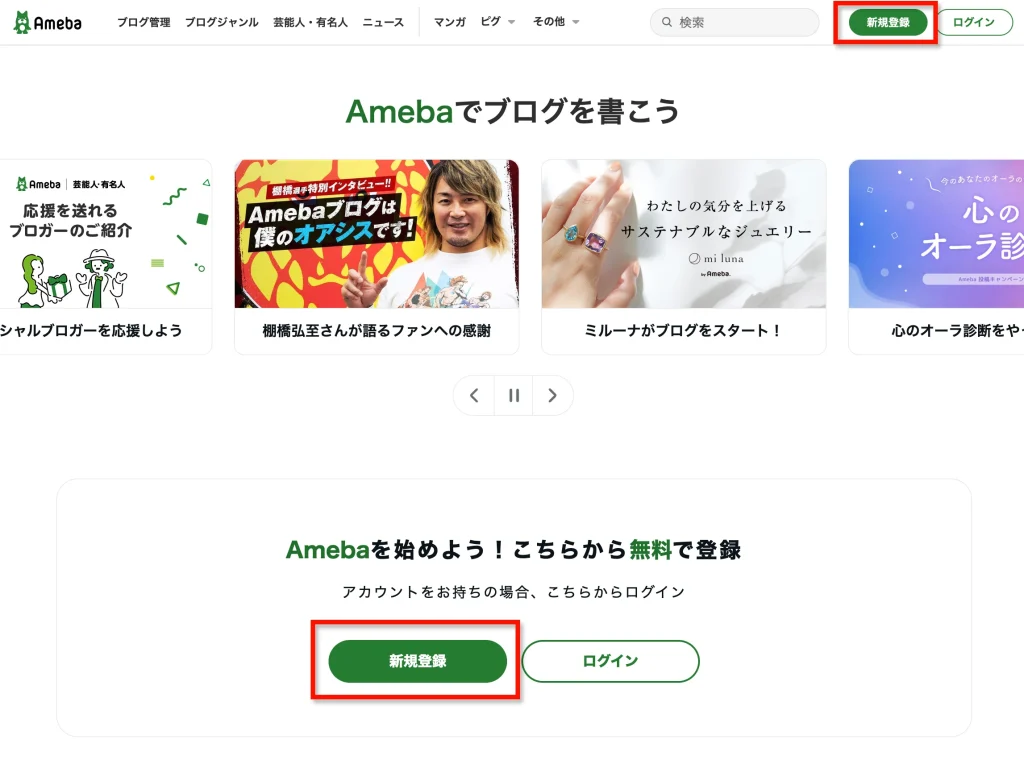
トップページ行くと、新規登録ボタンがあります。上部右と中央のどちらでもいいので「新規登録」をクリックします。
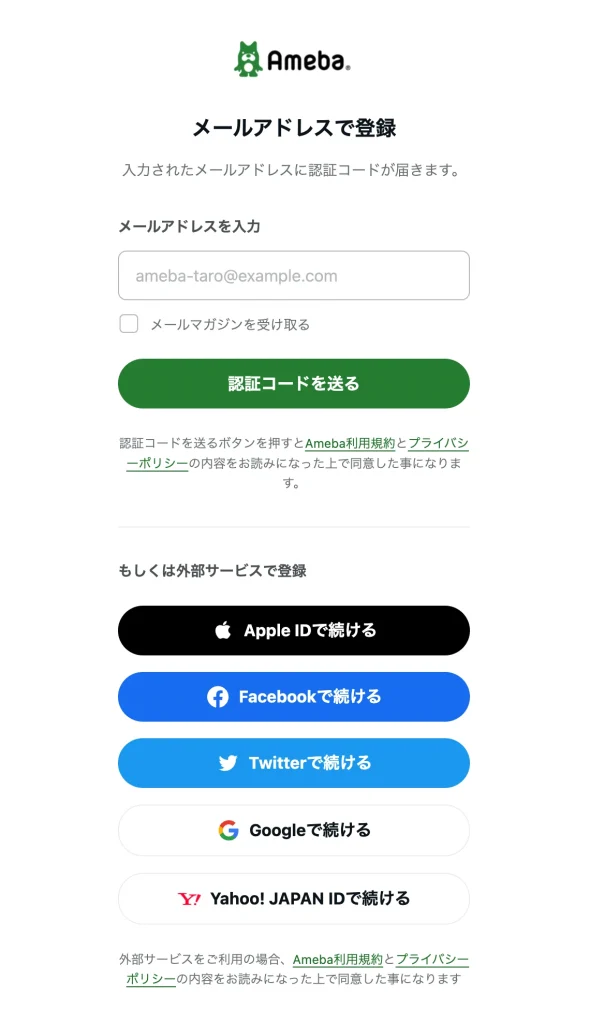
登録方法は、
- メールアドレス
- Apple ID
- Yahoo! JAPAN ID
のいずれかで登録できます。
今回は「メールアドレス」で登録していきます。
メールアドレスを入力して「認証コードを送る」をクリック
メールをチェックしましょう。
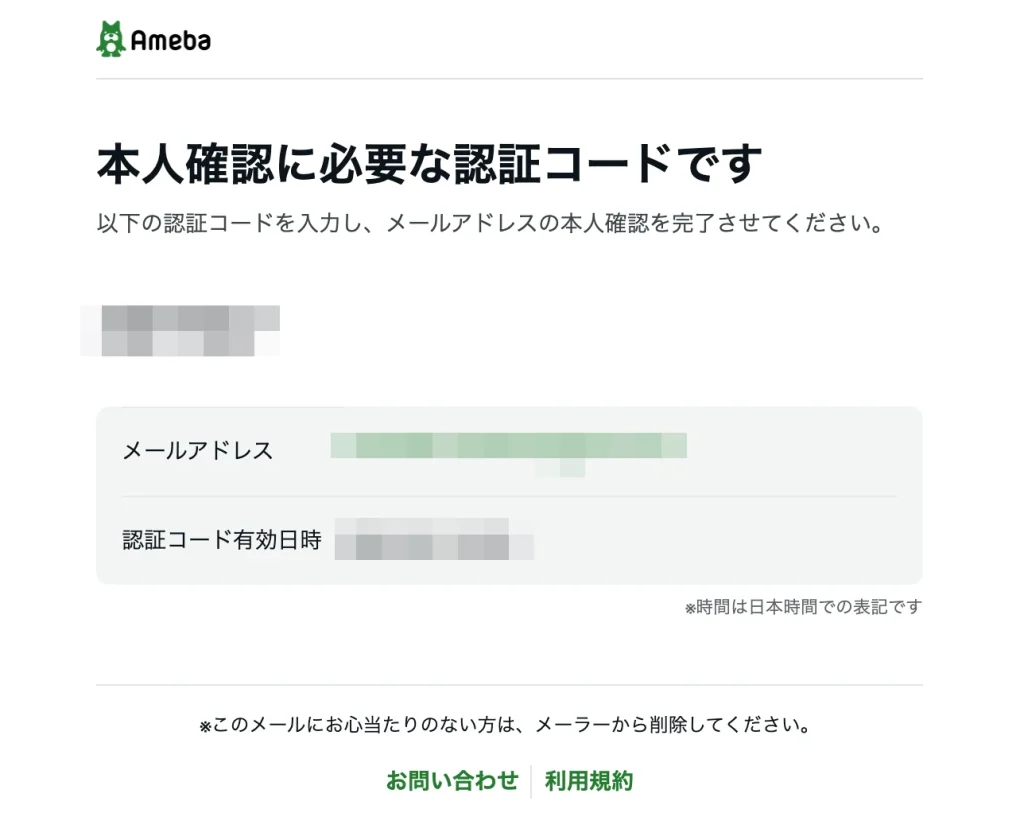
早速メールが届いていました。
認証コードをコピーして、先程の画面の認証コード入力欄に貼り付けます。
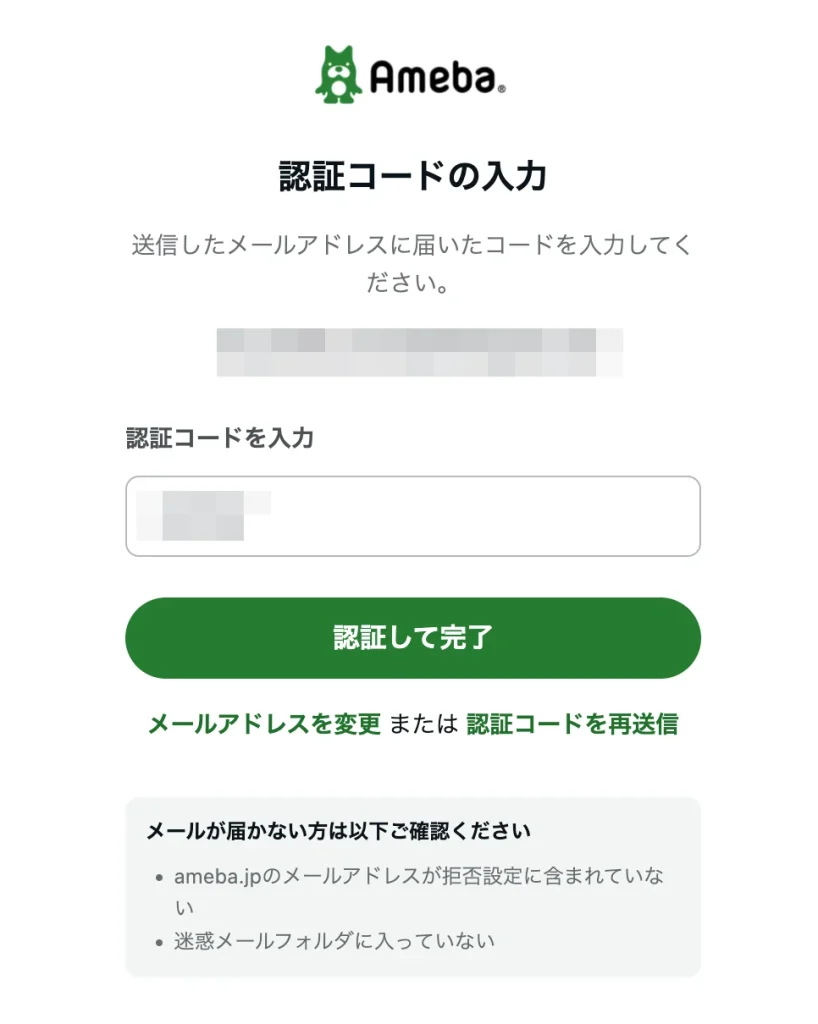
「認証して完了」をクリック
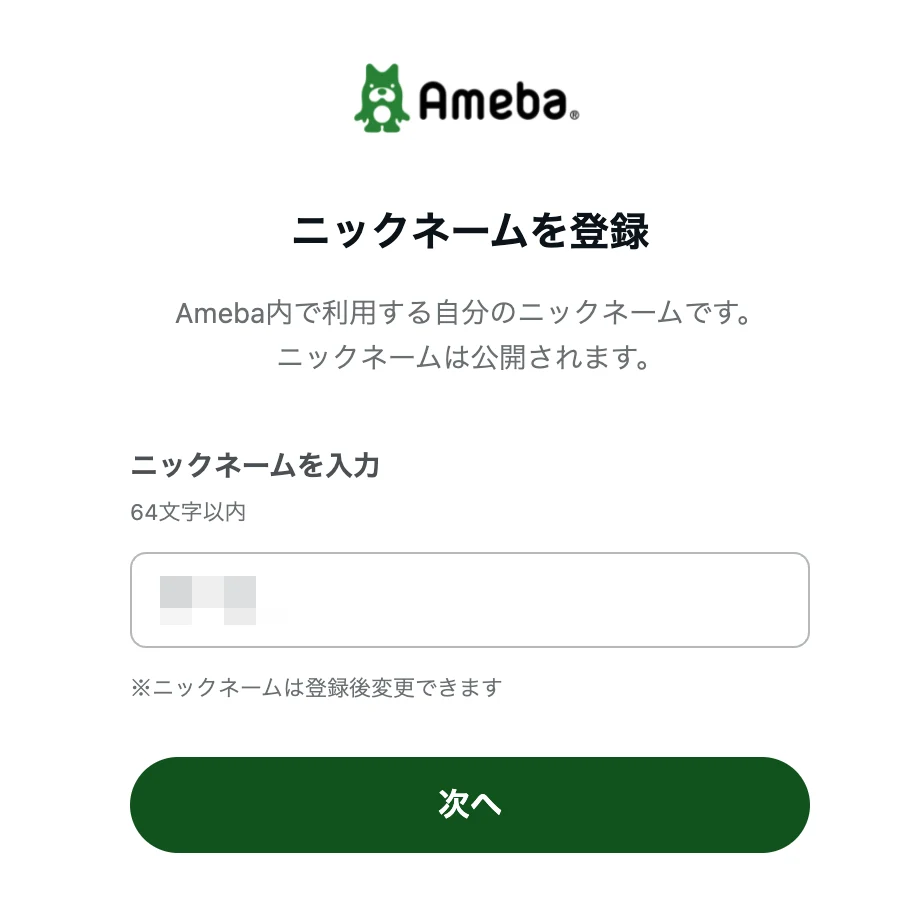
ニックネームを入力する画面になります。
好きなニックネームを決めて「次へ」をクリック ※ニックネームは登録後に変更もできます。
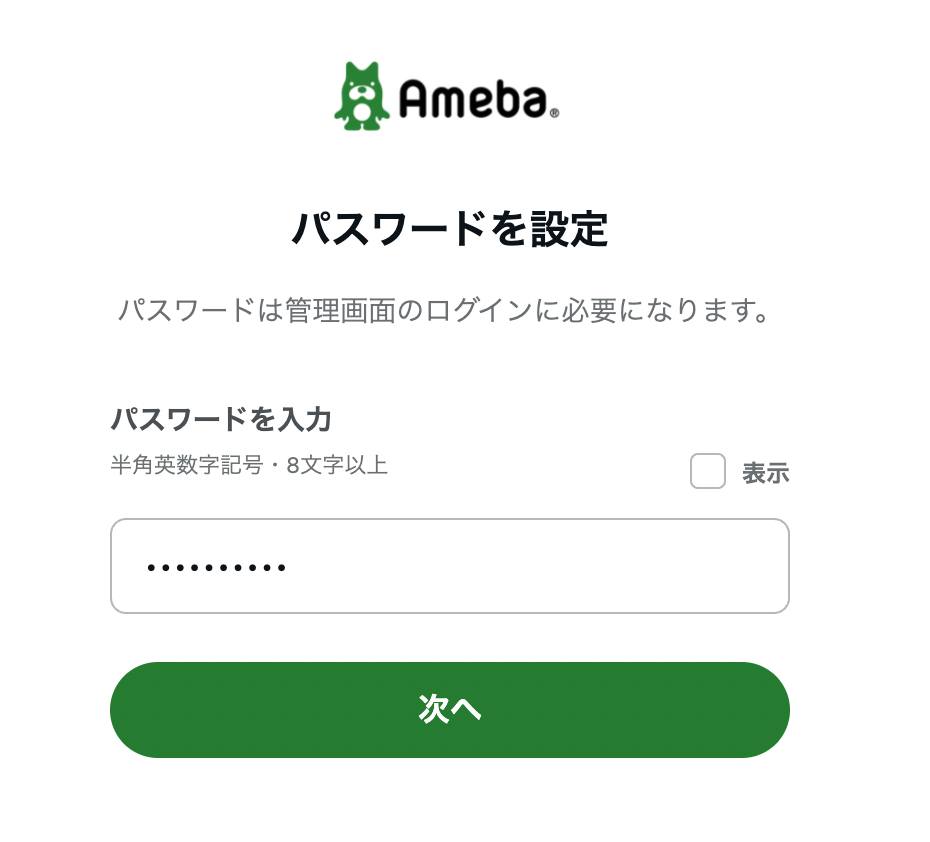
パスワードを入力します。
入力後「次へ」をクリック
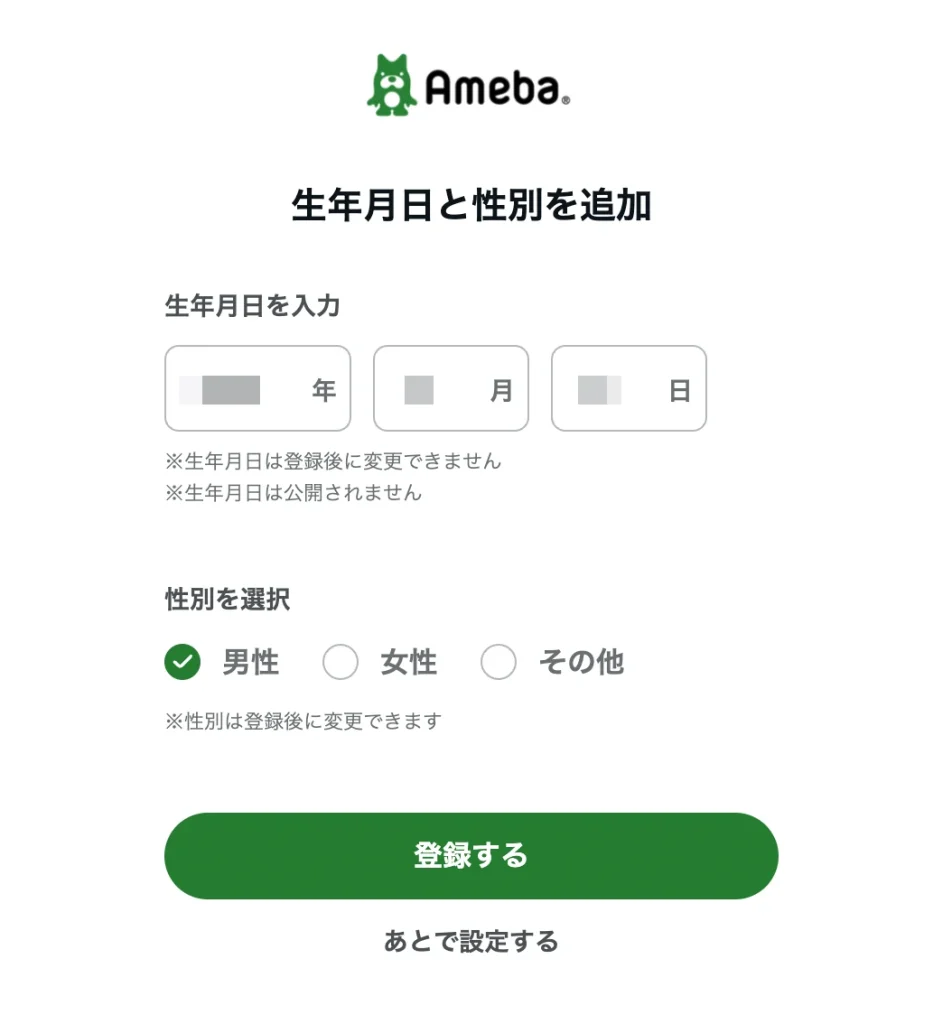
生年月日と性別の入力です。
入力後「登録する」をクリック ※あとで設定することもできます。
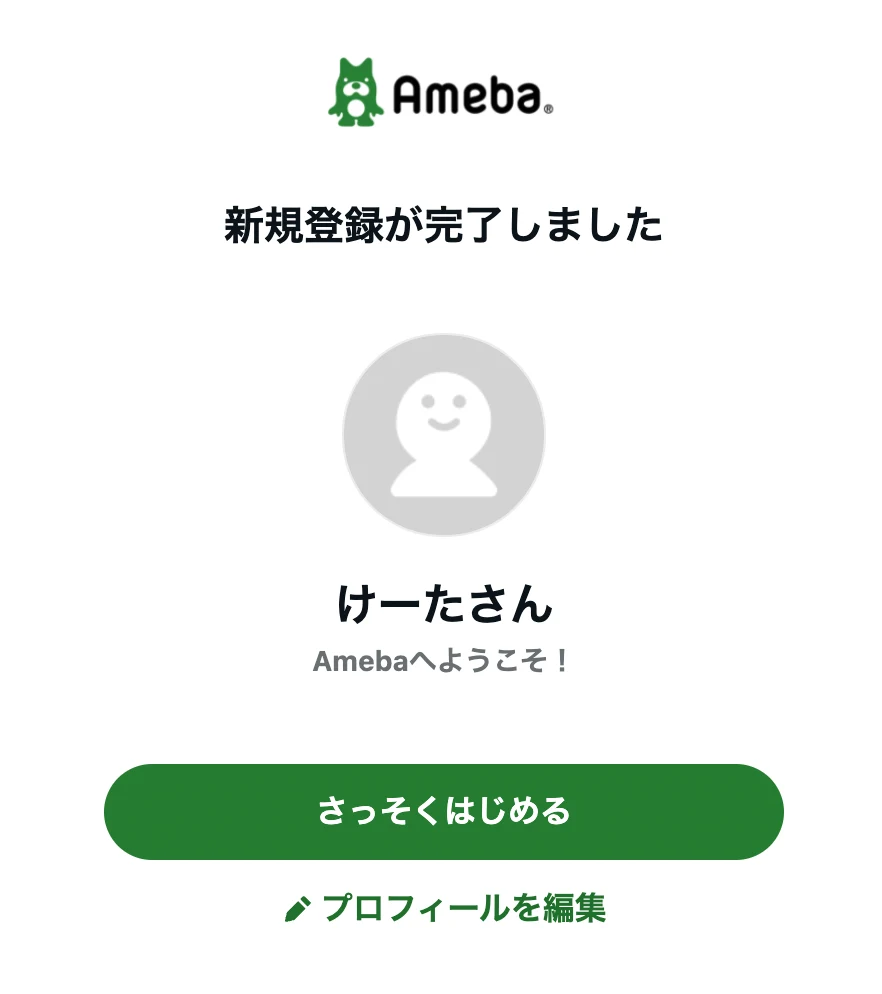
無事登録が完了しました〜!
これで僕「けーた」もアメブロデビューです!!
では「さっそくはじめる」をクリックして進みましょう!
アメーバIDの取得
すぐにブログ書けると思っていましたが、「アメーバID」が必要でした。
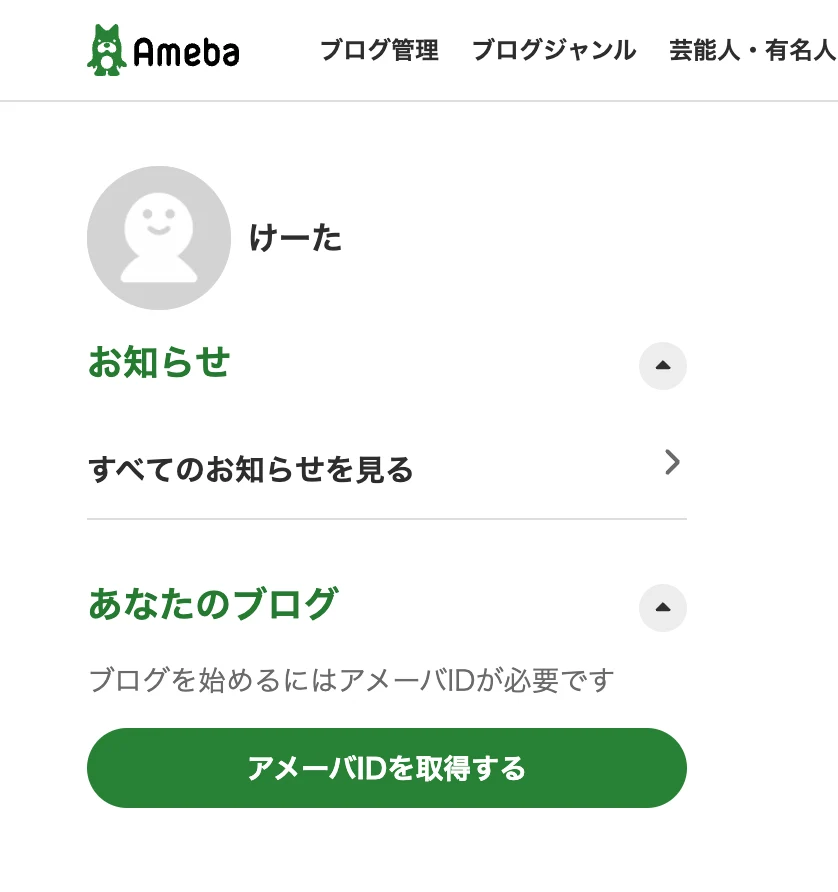
「アメーバIDを取得する」をクリックして進みます。
会員登録情報のページに移動されます。ここで各種情報を登録します。
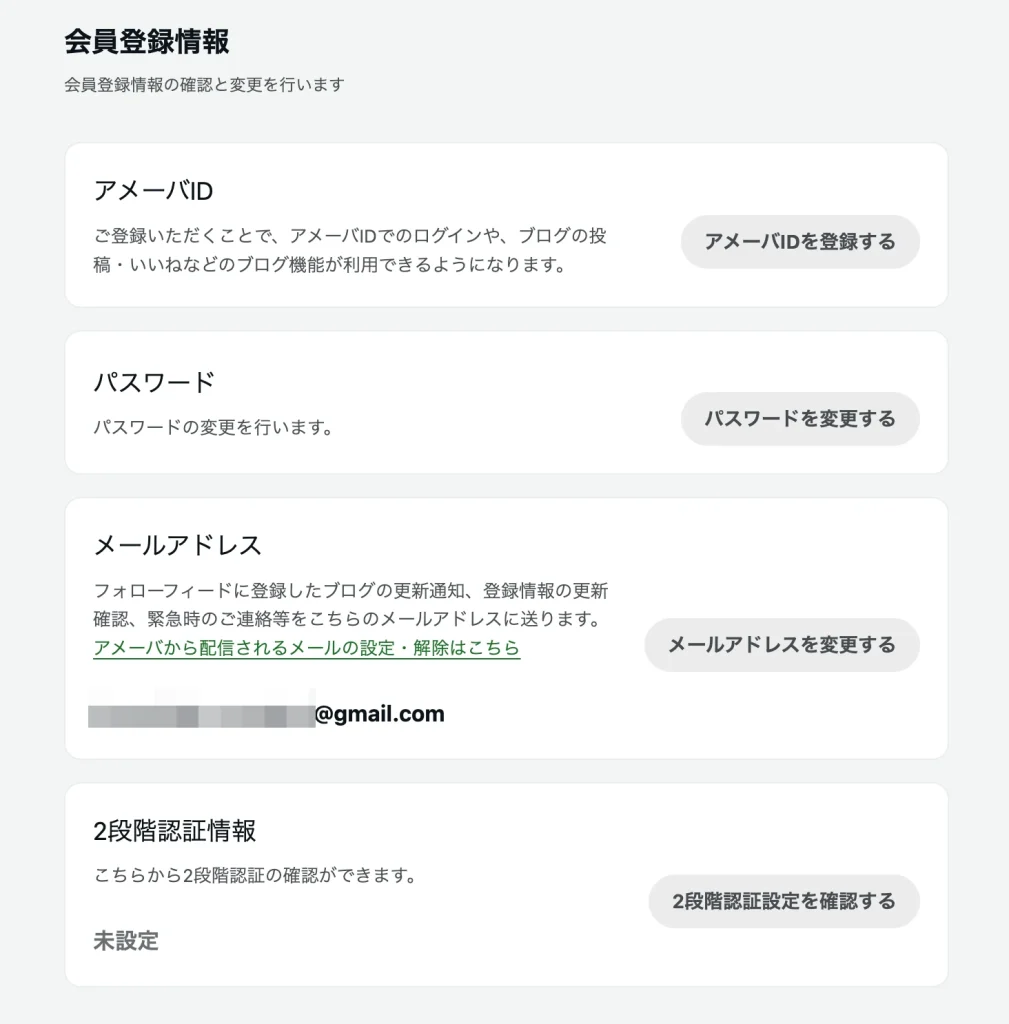
最初に「アメーバIDを登録する」をクリック
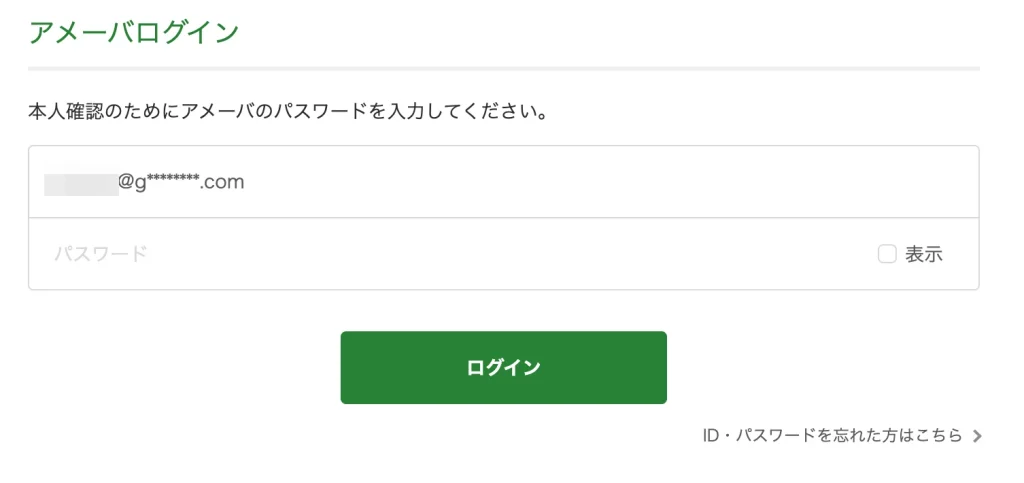
パスワードを入力して「ログイン」をクリック
アメーバIDの登録をします。
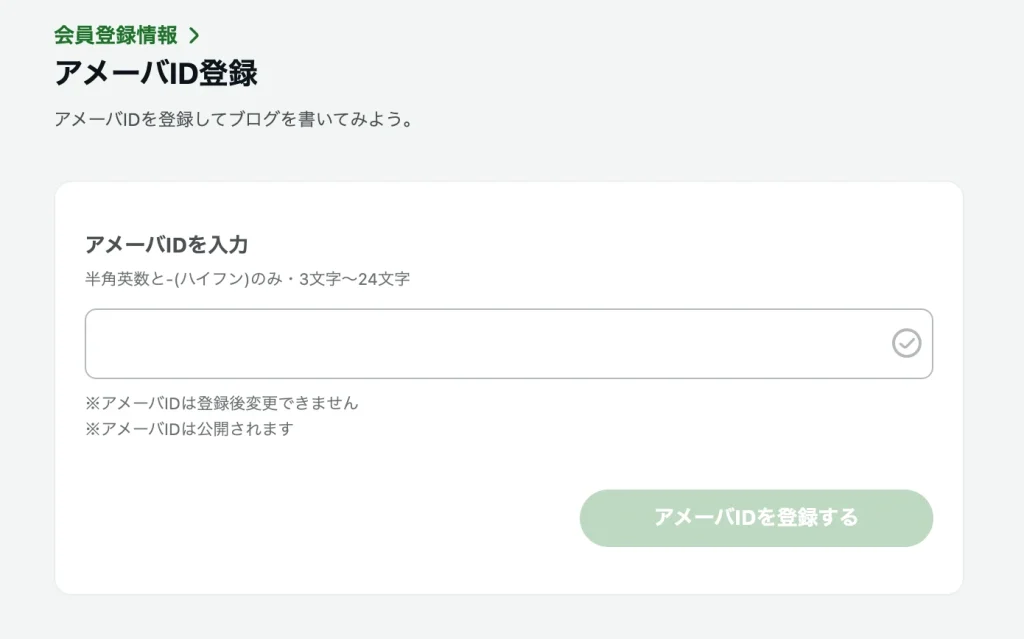
「半角英数と-(ハイフン)のみ・3文字〜24文字」が指定できます。
注意事項です!
- アメーバIDは登録後に変更できません。
- IDは公開されます。
- 使用されているIDは登録できません。
好きなIDを入力して「アメーバIDを登録する」をクリック

祝!無事にアメーバIDの登録が完了しました!
せっかくなので、「さっそくブログを書く」をクリックして進みましょう!
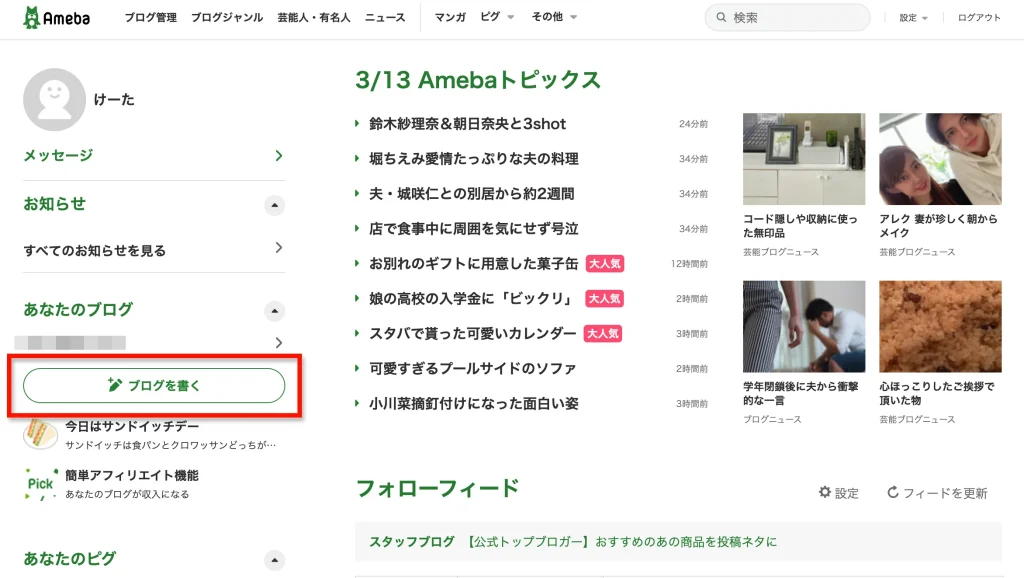
「アメーバIDを取得」の部分が「ブログを書く」に変わっています。
これで正真正銘アメブロデビューです!
これからアメブロも更新していきますのでよろしくお願いします(^^)
マイページやプロフィールの変更もできますので、順次方法を更新していきます!